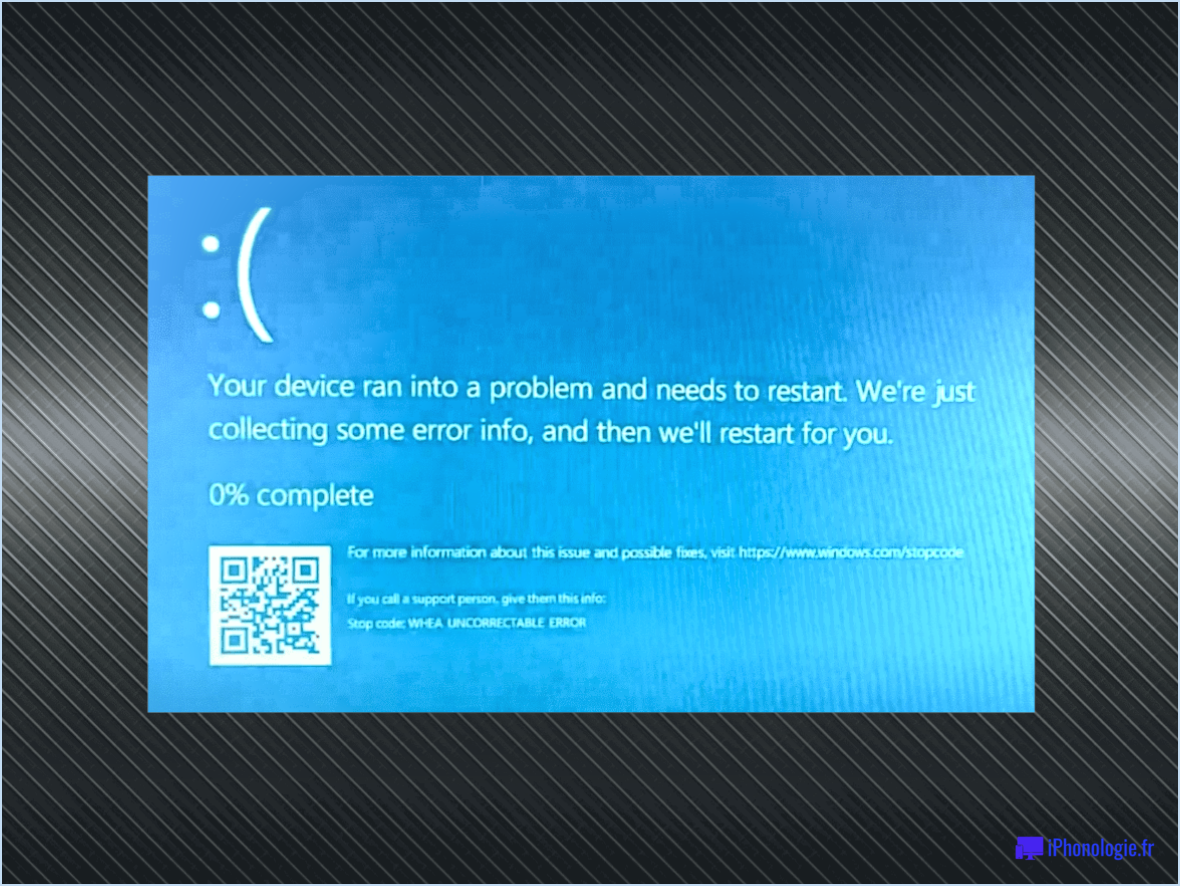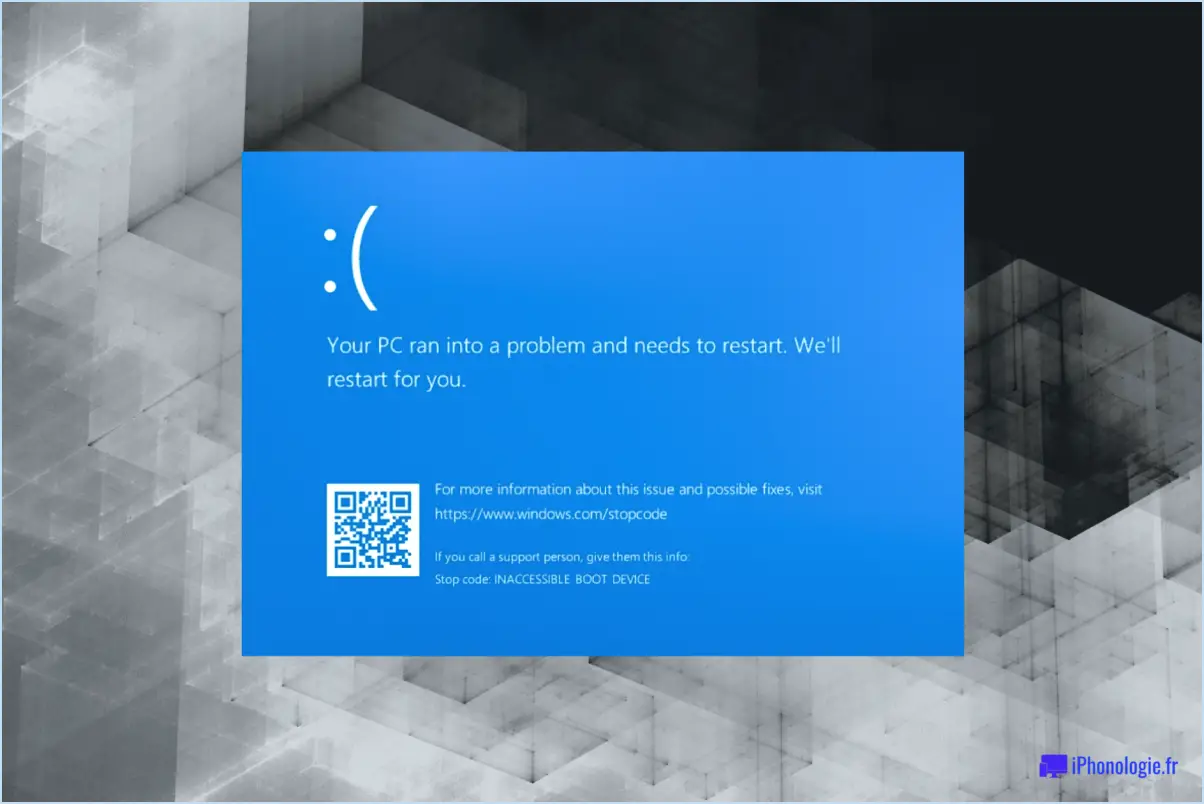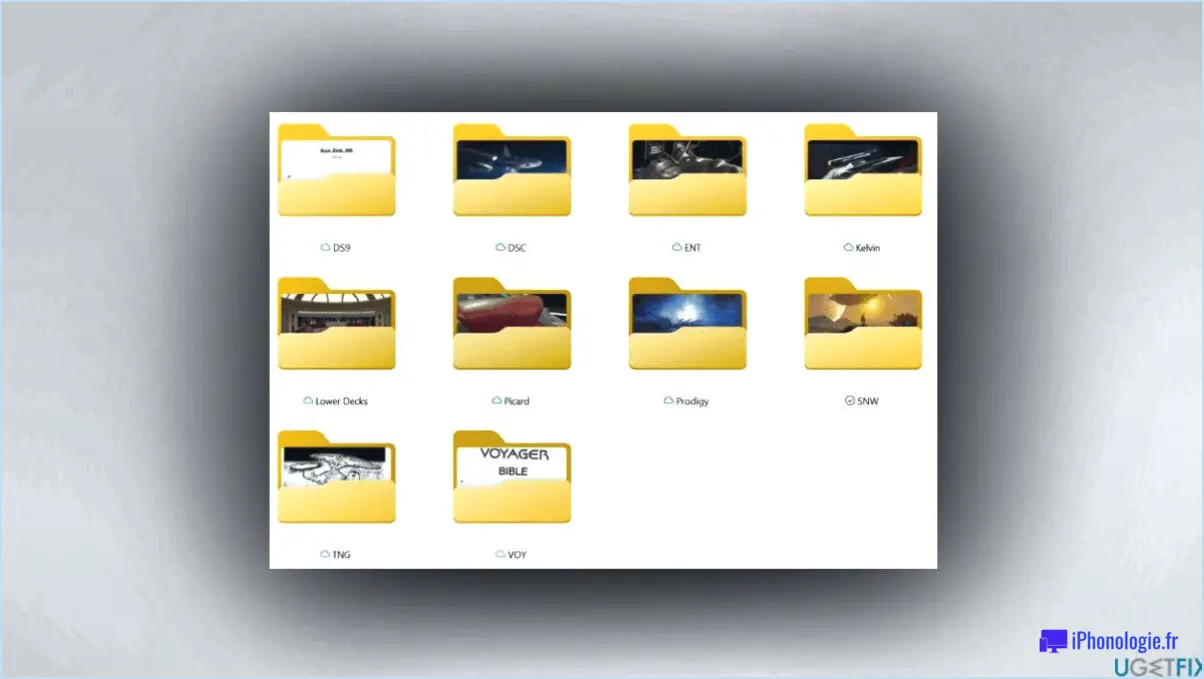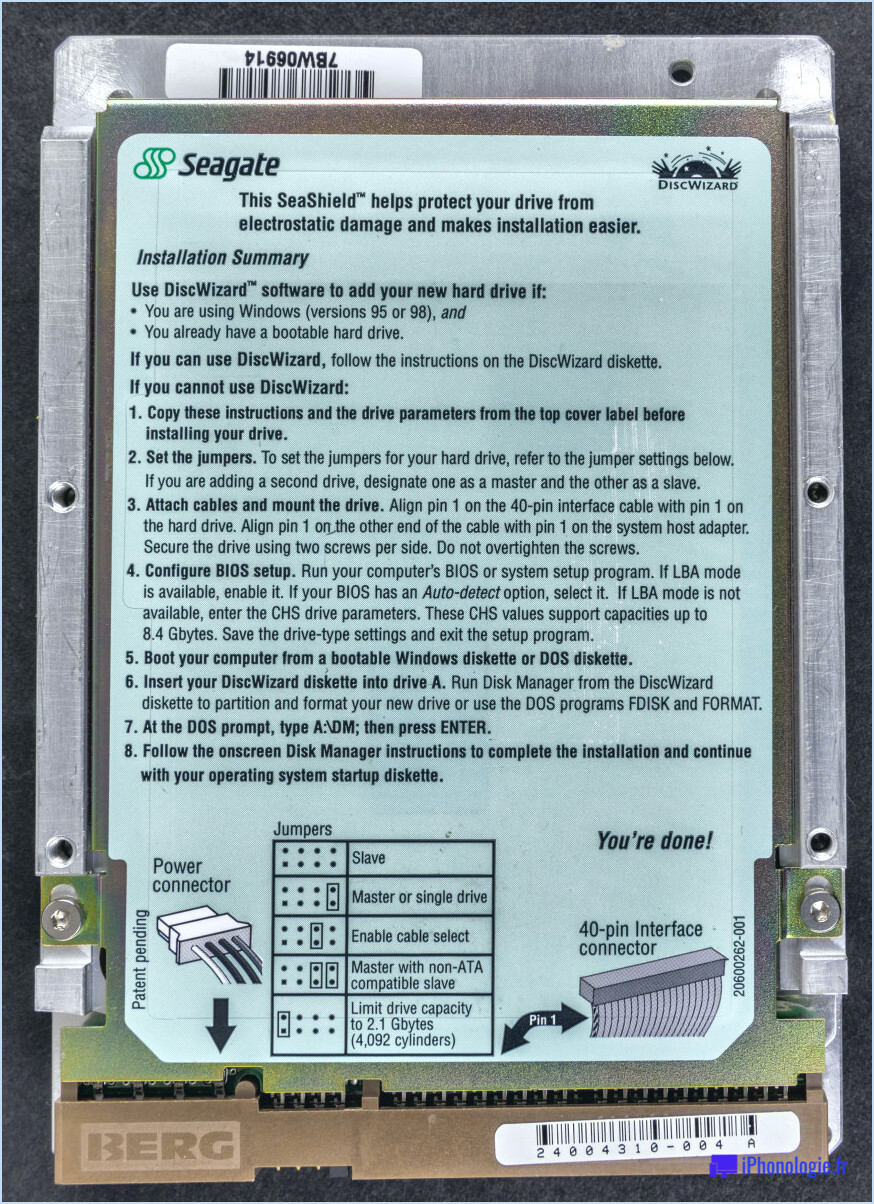Comment désactiver l'application de la signature du pilote sous windows 11 10?
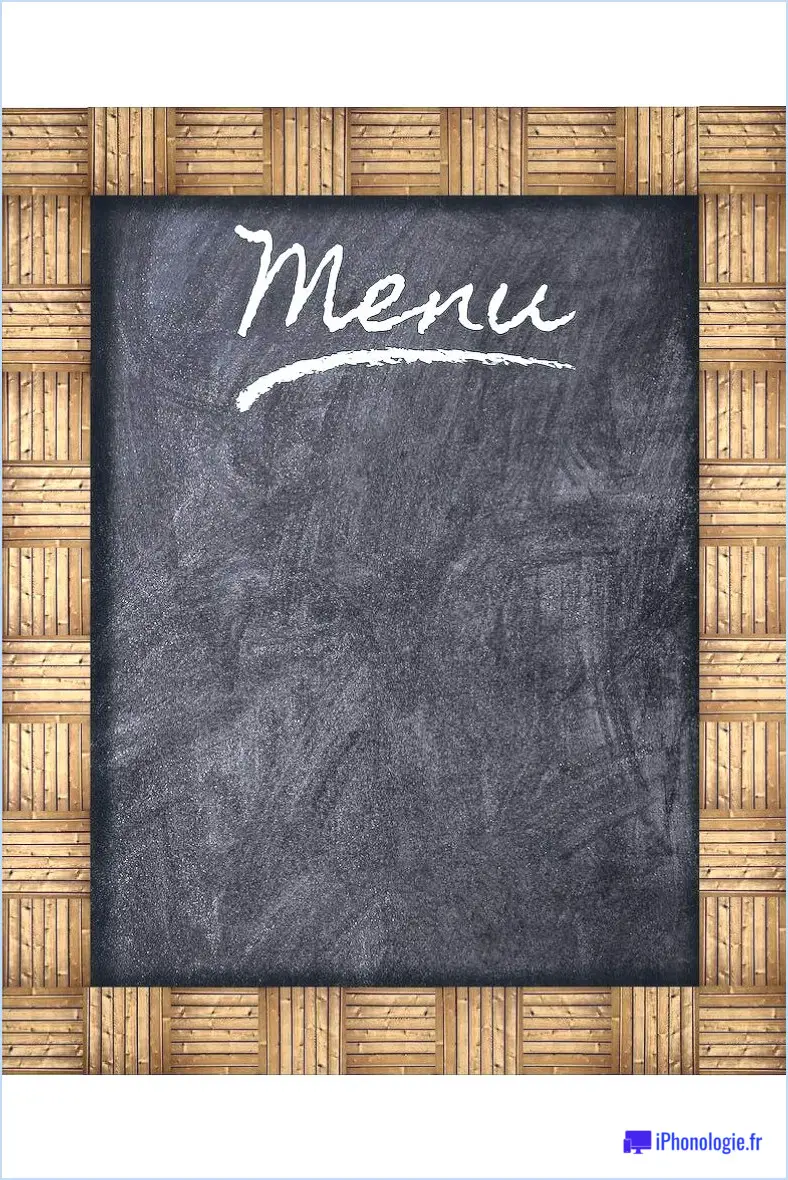
La désactivation de l'application des signatures de pilotes sur Windows 11 et Windows 10 peut être un peu délicate, car elle nécessite quelques étapes avancées. Il est important de noter que l'altération de l'application des signatures de pilotes peut présenter des risques potentiels pour la sécurité et peut conduire à l'instabilité du système. Cependant, si vous avez un besoin spécifique de désactiver cette fonctionnalité, voici comment vous pouvez le faire :
- Accédez aux options avancées de démarrage: Pour commencer, vous devez accéder au menu des options avancées de démarrage. Appuyez sur la touche Touche Windows puis cliquez sur la touche Puissance tout en maintenant le bouton Majuscule. Choisir Redémarrer parmi les options disponibles.
- Dépannage: Après le redémarrage de votre système, l'écran Options de démarrage avancées s'affiche. Cliquez sur Dépannage pour continuer.
- Options avancées: Dans le menu Dépannage, sélectionnez Options avancées.
- Paramètres de démarrage: Dans les options avancées, choisissez Paramètres de démarrage. Vous obtenez alors une liste d'options de démarrage.
- Désactiver l'application de la signature du pilote: Dans l'écran Paramètres de démarrage, repérez l'option intitulée Désactiver l'application de la signature du pilote. Pour sélectionner cette option, appuyez sur la touche F7 correspondante ou sur la touche 7 de votre clavier.
- Redémarrage: Une fois que vous avez sélectionné l'option de désactivation de l'application de la signature du pilote, votre système redémarre automatiquement.
Après avoir suivi ces étapes, Windows désactivera temporairement l'application des signatures de pilotes. Il est important de noter qu'il ne s'agit pas d'un changement permanent et que les paramètres par défaut seront rétablis au redémarrage de l'ordinateur.
Veuillez garder à l'esprit que la désactivation de l'application des signatures de pilotes peut exposer votre système à des pilotes potentiellement dangereux, il est donc recommandé de faire preuve de prudence et de n'installer que des pilotes provenant de sources fiables.
Si vous préférez une approche plus granulaire et souhaitez désactiver l'application des signatures de pilotes pour des pilotes spécifiques, vous pouvez envisager d'utiliser des outils tiers tels que "Driver Signature Enforcement Overrider" ou "ReadyDriver Plus". Ces outils vous permettent de désactiver de manière sélective l'application de la signature pour des pilotes spécifiques, offrant ainsi un meilleur contrôle sur la sécurité de votre système.
Comment supprimer une signature numérique dans Windows 10?
Pour supprimer une signature numérique dans Windows 10, procédez comme suit :
- Ouvrez l'application "Explorateur de fichiers".
- Naviguez jusqu'au dossier où se trouve la signature numérique.
- Cliquez avec le bouton droit de la souris sur sur la signature numérique.
- Sélectionnez "Supprimer".
En suivant ces étapes simples, vous pouvez supprimer la signature numérique de votre système Windows 10, garantissant ainsi un environnement propre et mis à jour pour vos fichiers et documents.
Comment installer des pilotes sans signature numérique?
Lorsqu'il s'agit d'installer des pilotes sans signature numérique, il y a quelques options à considérer.
- Support d'installation : Vous pouvez utiliser un support d'installation dépourvu de signature numérique. Ainsi, le processus d'installation du pilote ne nécessitera pas de vérification de la signature numérique.
- Machine virtuelle ou disque d'installation : Une autre approche consiste à utiliser une machine virtuelle ou un disque d'installation qui ne possède pas de signature numérique. Cela vous permet de contourner l'exigence de signature numérique lors de l'installation du pilote.
N'oubliez pas que l'installation de pilotes non signés peut présenter des risques pour la sécurité, car les signatures numériques garantissent l'authenticité et l'intégrité du logiciel. Faites preuve de prudence et n'installez que des pilotes provenant de sources fiables.
Comment désactiver le mode test de Windows?
Pour désactiver le mode test de Windows, procédez comme suit :
- Ouvrez le menu Démarrer en cliquant sur le bouton du logo Windows situé dans le coin inférieur gauche de votre écran.
- Tapez "cmd" dans la barre de recherche. Au fur et à mesure que vous tapez, vous verrez l'application "Invite de commande" apparaître dans les résultats de la recherche.
- Cliquez avec le bouton droit de la souris sur le raccourci "Invite de commande".
- Dans le menu contextuel qui s'affiche, sélectionnez "Exécuter en tant qu'administrateur". Cela ouvrira l'Invite de commande avec des privilèges administratifs.
- Dans la fenêtre de l'Invite de commande, tapez la commande suivante : "bcdedit /set testsigning off" (sans les guillemets).
- Appuyez sur la touche Entrée pour exécuter la commande.
- Une fois la commande exécutée avec succès, vous pouvez fermer l'invite de commandes.
En suivant ces étapes, vous serez en mesure de désactiver le mode test dans Windows et de reprendre les opérations normales. Veuillez noter que des privilèges administratifs sont nécessaires pour effectuer ces modifications.
Que fait l'application de la signature du pilote?
Application de la signature du pilote est une politique qui oblige les conducteurs à posséder une permis de conduire valide et d'être enregistré dans l'État de l'État. Son objectif premier est d'améliorer la sécurité routière en veillant à ce que seuls conducteurs qualifiés conduisent des véhicules commerciaux.
Comment désactiver la vérification des signatures dans les PDF?
Pour désactiver la vérification des signatures dans un PDF, procédez comme suit :
- Ouvrez le fichier PDF dans Adobe Reader.
- Cliquez sur le menu Fichier et sélectionnez Propriétés.
- Dans l'onglet Général, sous Sécurité, cliquez sur la case à cocher Signature pour la désactiver.
- Cliquez sur OK pour fermer la fenêtre Propriétés.
Comment corriger l'INF d'un tiers qui ne contient pas d'informations sur la signature numérique?
Pour résoudre le problème de l'INF d'un tiers ne contient pas les informations relatives à la signature numérique, procédez comme suit :
- Supprimez l'INF tiers: Désinstallez de votre système le pilote à l'origine du problème.
- Réinstallez le pilote d'origine: Obtenez le pilote correct et installez-le pour remplacer celui de la tierce partie.
En outre, vous pouvez prendre les mesures suivantes pour garantir l'authenticité du pilote :
- Vérifier la signature numérique: Utilisez un outil de vérification de la signature numérique pour vérifier si le pilote provient d'une source fiable.
- Mise à jour vers la dernière version: Visitez le site web du fabricant et téléchargez la dernière mise à jour du pilote.
En suivant ces étapes, vous devriez résoudre efficacement le problème de la signature numérique INF.
Qu'est-ce que la commande Bcdedit?
Le La commande Bcdedit est un outil puissant pour gérer la configuration de démarrage d'un ordinateur. Il permet aux utilisateurs de contrôler les paramètres de démarrage essentiels, tels que les options du gestionnaire de démarrage, les paramètres du chargeur de démarrage et les entrées de démarrage. Avec Bcdedit, vous pouvez modifier, créer et supprimer des configurations de démarrage, ce qui en fait un outil précieux pour le dépannage et la personnalisation du processus de démarrage. Il s'agit d'un utilitaire de ligne de commande, accessible via l'invite de commande, principalement utilisé dans les systèmes d'exploitation Windows.